การทำโต๊ะและเก้าอี้ด้วย Blender
ขั้นตอนแรกที่ต้องทำคือ ดาวน์โหลด โปรแกรม Blender มาให้เรียบร้อยก่อนนะครับ
แล้วทำการติดตั้งกันเลย~
หลังจากติดตั้ง โปรแกรมเสร็จแล้วนะครับ ให้ทำการเปิดโปรแกรมขึ้นมา แล้วจะได้หน้าตาแบบนี้ !!
ขั้นตอนแรก ให้เราปรับมุมมองก่อนนะครับ โดยกด เลข 5 ที่ฝั่งขวาตัวเลขของคีย์บอร์ด(กดตัวเลขด้านบนคีย์ บอร์ดไม่ได้นะครับ) เพื่อเปลี่ยนเป็นมุมมองแบบ Ortho
ต่อมา ให้กด เลข 1 เพื่อปรับไปมุมมองจากด้านข้าง
เมื่อปรับมุมมองมาด้านข้างเสร็จแล้ว ให้ทำการ ย่อขนาดมัน ด้วยกันกดปุ่ม S เพื่อเข้าฟังชั่นย่อขนาด และกด Z เพื่อเป็นการบอกว่าจะย่อขนาดที่แกน Zเพียงแกนเดียวนะครับ(สีน้ำเงิน)
เมื่อลดขนาดแกน Y เสร็จแล้ว เราจะไป ปรับขนาดแกนอื่นกันต่อเลยนะครับ โดยขั้นตอนแรก เราต้องเปลี่ยนมุมมองเป็นมองจากด้านบนก่อน โดยการกดเลข 7 และหลังจากนั้นก็กด ฟังชั่นปรับขนาดด้วยตัว S เหมือนเดิม แล้วลองปรับขนาดแกน X(สีแดง) และ แกน Y (สีเขียว) กันเลยครับ(ถ้าเราต้องการที่จะ ปรับขนาดแกนดีแดงเพียงอย่างเดียวให้ กด X แต่ถ้าเป็นสีเขียวให้กด Y นะครับ )
หลังจากปรับตามที่ต้องการแล้วก็จะได้หน้าตาประมานนี้ ~
เรามาทำขาโต๊ะกันต่อเลยดีกว่า ก่อนอื่นให้เปลี่ยนมุมมองก่อนนะครับ โดยการกด Z เพื่อนเปลี่ยนเป็นมุมมองแบบเส้น
กด Shift + A แล้วไปที่ Mesh และเลิก cubeเพื่อสร้าง cube มาอีก รูปนะครับ
เมื่อสร้างมาแล้วก็เริ่มลดขนาด ให้เล็กๆ เหมือนขาโต๊ะเลยนะครับ แนะนำให้ทำจากมุมมองด้านบนก่อน ระหว่างทำการลดขนาด สามารถกด Ctrl ค้างไว้ เพื่อเวลาลดขนาดจะได้ลดลงทีละหน่วยนะครับผม
เมื่อลดขนาดเสร็จแล้ว ให้กด G เพื่อนเข้าฟังชั่นเคลื่อนย้าย แล้วย้ายไปไว้ที่มุมโต๊ะเลยนะครับ(อย่าลืมกด X Y Z เพื่อความแม่นยำและง่ายต่อการเคลื่อนย้ายนะครับ)
ต่อมาก็มาเคลื่อนย้ายขาโต๊ะของเราจากมุมมองด้านข้างกันบ้างนะครับ
หลังจากจัดให้อยู่ตำแหน่งที่ต้องการแล้วนะครับ เราจะไปปรับขนาดให้เหมือนขาโต๊ะกันต่อเลย
โดยการกด S แล้วปรับขนาดแกน Z ให้ยาวๆ ตามที่ต้องการกันเลยครับ หรือวิธีที่ง่ายกว่านั้นก็คือ
จากเมนูด้านล่างที่วงไว้นะครับ ให้เปลี่ยนจาก Object Mode เป็น Edit Mode และ ให้เลือกตามรูปด้านล่างที่วงไว้เลยนะครับ
จากรูป เห็นมั้ยครับว่า cube ของเราในแต่ละด้านของมัน มันจะมี จุดอยู่ ให้ คลิกขวา ด้านที่เราต้องการยืดเลยครับ แล้ว คลิกซ้ายเพื่อลากมันออกมากเลย (คลิกที่ลูกศรในแกนที่เราต้องการเลยนะครับ)
หลังจาก ยืดขาโต๊ะออกมาแล้ว ให้กลับไปมุมมองด้านบนอีกรอบ แล้วทำกด ก็อบปี้(เปลี่ยนเป็น Object Mode ก่อนนะครับ) โดยการกด Shift + D แล้วขยับให้มาอีกฝั่งของโต๊ะเลยนะครับ ทำให้ครบทั้ง 4 ด้านกันเลย (กด Shift + คลิกขว เพื่อเลือก 2 หรือมากกว่า Object ในเวลาเดียวกัน)
ต่อมา ให้กด B แล้วคลุมดำ โต๊ะของเราทั้งหมด แล้ว กด Ctrl + J เพื่อนเป็นการกรุ๊ป ให้มันเป็น Object เดียวกันทั้งหมด หลังจากทำเสร็จแล้ว ก็กด Z อีกทีเพื่อเปลี่ยนมุมมอง
เพียงแค่นี้ก็ได้โต๊ะ เก๋ๆตามสไตล์ของเรากันแล้วนะครับ
ใครถ้า ไม่เข้าใจ หรือ อะไรยังไงก็ สามารถมีดูตาม Video ตามลิ้งนี้ได้เลยนะครับ เพราะผมก็ดีอันนี้มาก่อนแล้วทำบล็อคนี้ขึ้นมาเหมือนกัน 555+
ปล.ขอบคุณทุกคนที่เข้ามาดูมากนะครับ และหวังว่าบล็อคนี้จะเป็นประโยชน์กับทุกคน :D






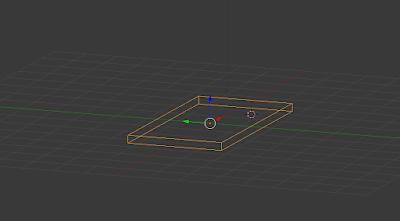







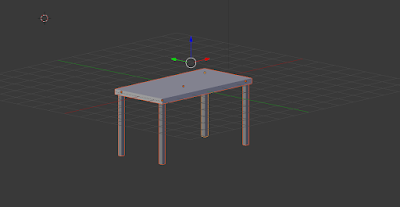
ไม่มีความคิดเห็น:
แสดงความคิดเห็น